来源:www.uzhushou.cn 时间:2017-12-21 08:15
有很多电脑用户都知道鼠标是我们使用电脑的过程中必不可少的工具之一,不过使用鼠标也需要安装驱动程序,最近有位win7系统用户反映安装鼠标驱动的时候系统提示未能成功安装设备驱动,那么win7系统无法安装鼠标驱动程序怎么办呢?今天为大家分享win7系统无法安装鼠标驱动程序的解决方法。
无法安装鼠标驱动解决方法:
1、旧鼠标还能用的话可以先使用旧鼠标,笔记本用户可以直接使用触摸板,点击左下角的“开始”按钮打开“开始”菜单,选择“控制面板”;如图所示:

2、在查看方式为大图标或者小图标的情况下,找到并打开“windows update”;如图所示:

3、进入“Windows Update”设置后,点击左侧的“更改设置”;如图所示:

4、然后在“重要更新”处,设置为“自动安装更新(推荐)”,点击确定;如图所示:
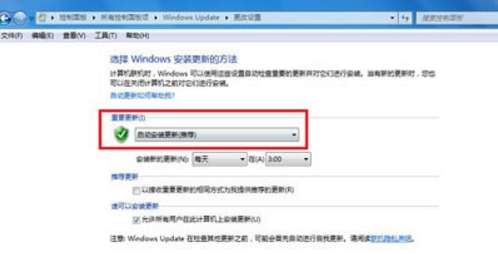
5、回到“Windows Update”设置,点击“安装更新”;如图所示:
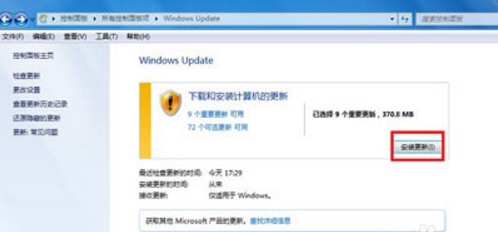
6、之后还需要签一下协议,选择“我接受许可条款”,点击完成;如图所示:
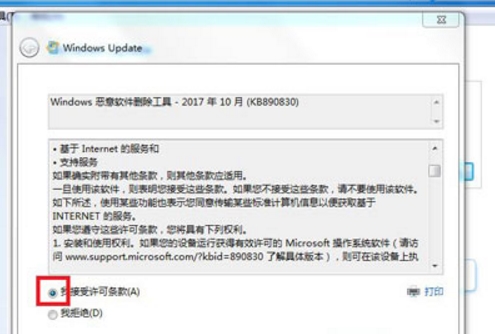
7、等待更新完成,之后换上新鼠标安装驱动即可。如图所示:
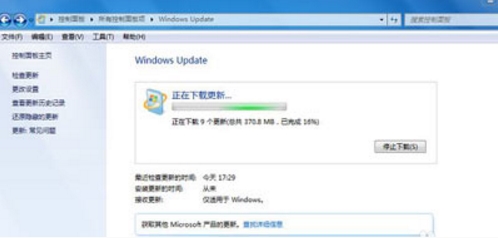
关于win7系统无法安装鼠标驱动程序的操作步骤就为用户们详细介绍到这边了,如果用户们使用电脑的时候也碰到了同样的问题,可以参考以上方法步骤进行操作哦,希望本篇教程对大家有所帮助,更多精彩教程请关注u助手官方网站。
责任编辑:u助手:http://www.uzhushou.cn